Die Einführung des Dunkelmodus für Smartphones hat zweifellos die Art und Weise, wie wir Mobiltelefone nutzen, revolutioniert. Doch das ist nicht alles – es gibt auch weitere Vorteile, wenn man einen Dunkelmodus für Apps wie Instagram, Snapchat usw. aktiviert. Einer der wichtigsten Vorteile ist die augenberuhigende Wirkung, die der Dunkelmodus während der Nutzung eines Smartphones hat. Daher ist es ein Trend und es ist wichtig zu wissen, wie man den Dunkelmodus bei Snapchat aktivieren kann, ohne die App selbst zu verändern. Wenn Sie nach Tipps für den Snapchat-Dunkelmodus auf Android suchen, zeigen wir Ihnen einige einfache Wege, um dies zu erreichen. Außerdem erfahren Sie, wie Sie den Snapchat-Dunkelmodus auf dem iPhone aktivieren.
So aktivieren Sie den Dunkelmodus bei Snapchat ohne App-Anpassung
Bisher werden Sie die exklusive Dunkelmodus-Funktion in der Snapchat-Android-App nicht finden. Sie können den Dunkelmodus auf Snapchat jedoch aktivieren, indem Sie den Dunkelmodus in Ihren Telefoneinstellungen verwenden. Lassen Sie uns die Schritte dazu gleich unten ansehen.
Hinweis 1: Die folgenden Methoden funktionieren möglicherweise nicht auf einigen MIUI-basierten und anderen OS-Telefonen. Wenn Sie also den Dunkelmodus nicht als Funktion auf Ihrem Android haben, müssen Sie möglicherweise Drittanbieter-Apps aus dem Google Play Store installieren, um den Dunkelmodus zu aktivieren.
Hinweis 2: Da Smartphones nicht die gleichen Einstellungsmöglichkeiten haben, variieren diese von Hersteller zu Hersteller. Stellen Sie daher sicher, dass die Einstellungen korrekt sind, bevor Sie Änderungen an Ihrem Telefon vornehmen. In diesem Artikel haben wir zur Veranschaulichung die folgenden Schritte auf einem OnePlus Nord 5G durchgeführt.
Gibt es einen Snapchat-Dunkelmodus für Android?
Nein, Snapchat hat die Dunkelmodus-Funktion für Android-Nutzer noch nicht eingeführt. Sie ist nur für iOS-Nutzer verfügbar.
Wie bekomme ich den Dunkelmodus auf Snapchat ohne App-Anpassung auf Android?
Snapchat hat keinen offiziellen Dunkelmodus für Android-Nutzer eingeführt. Sie müssen die folgenden Methoden verwenden, um den Dunkelmodus zu aktivieren. Befolgen Sie die folgenden Schritte, um zu lernen, wie Sie den Dunkelmodus auf Snapchat ohne App-Anpassung für Android aktivieren.
1. Öffnen Sie die Einstellungen-App auf Ihrem Android-Gerät.
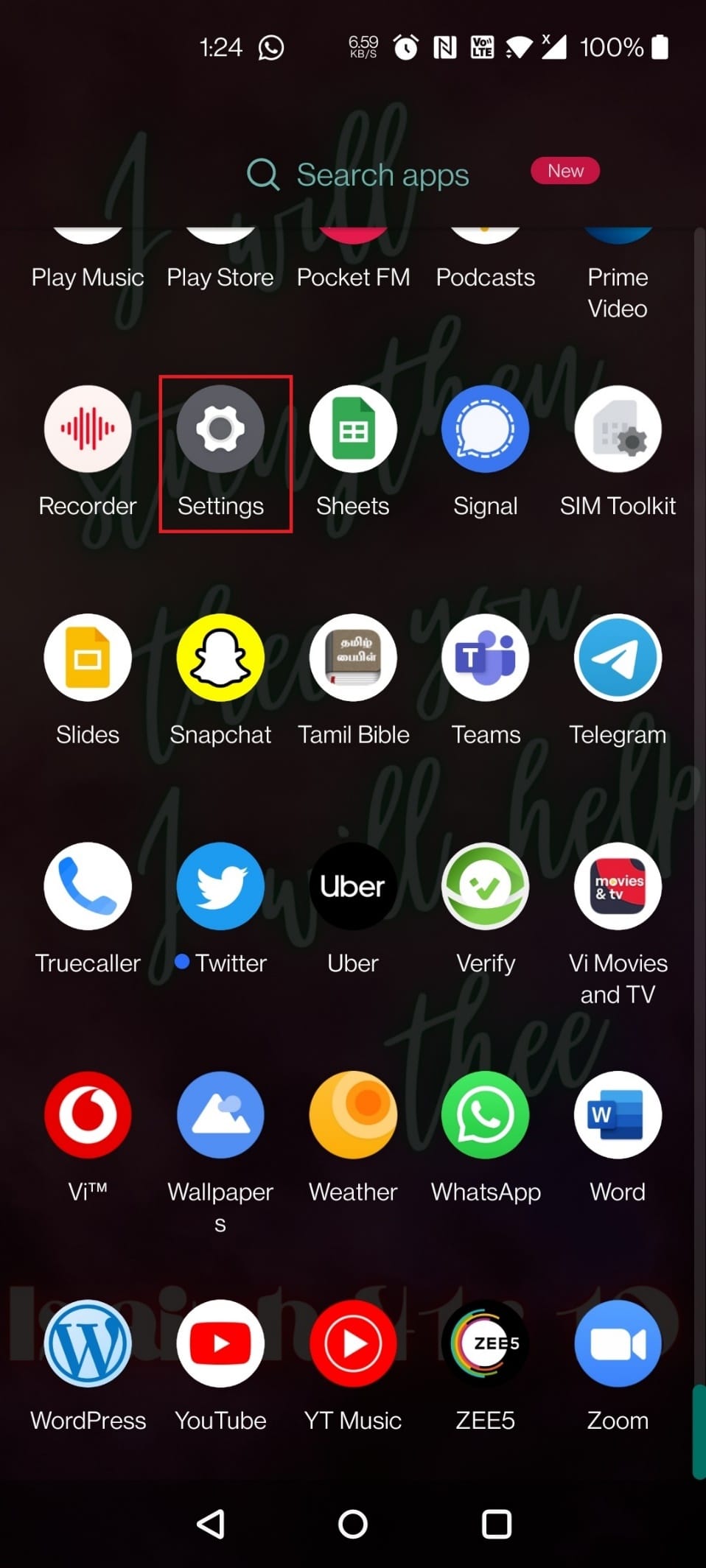
2. Tippen Sie auf Anzeige.
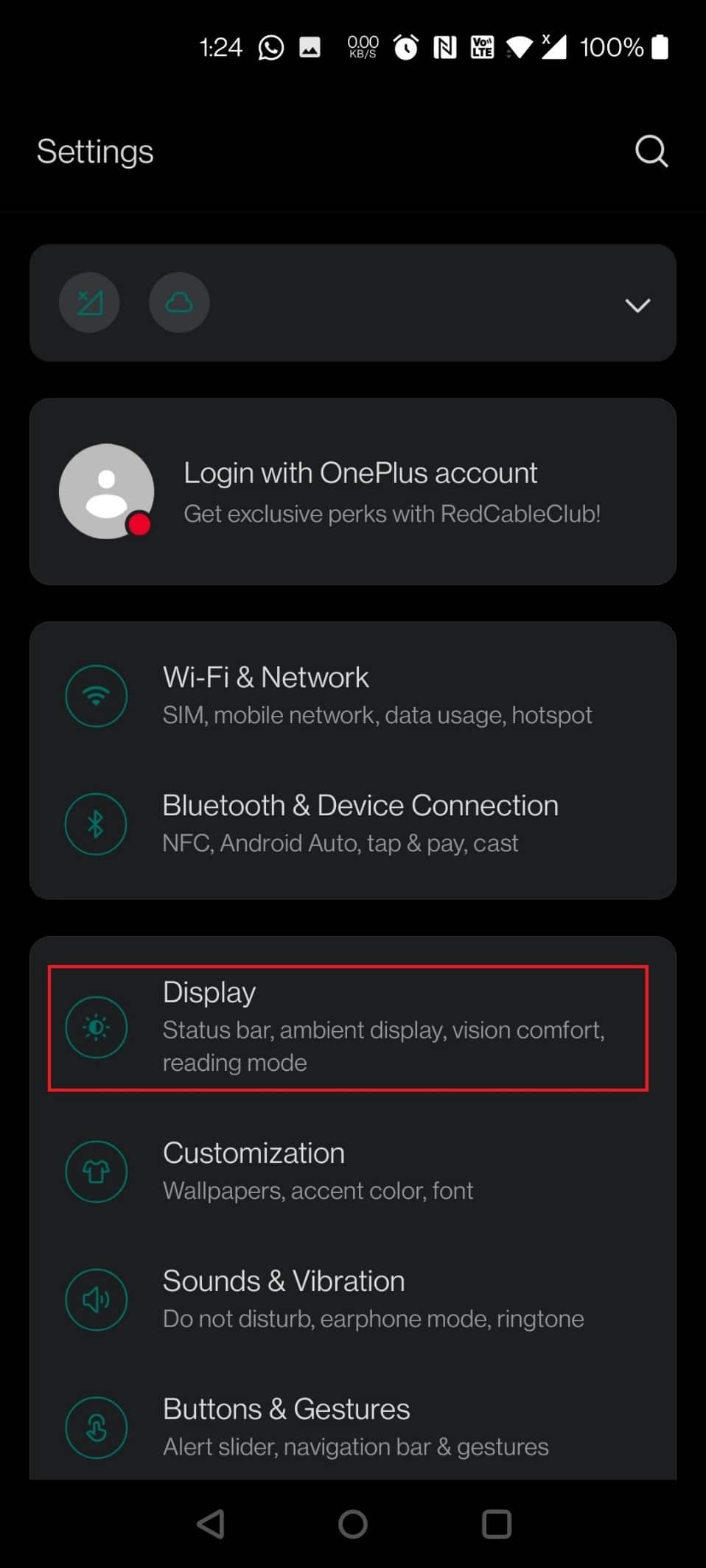
3. Tippen Sie auf Dunkler Modus.
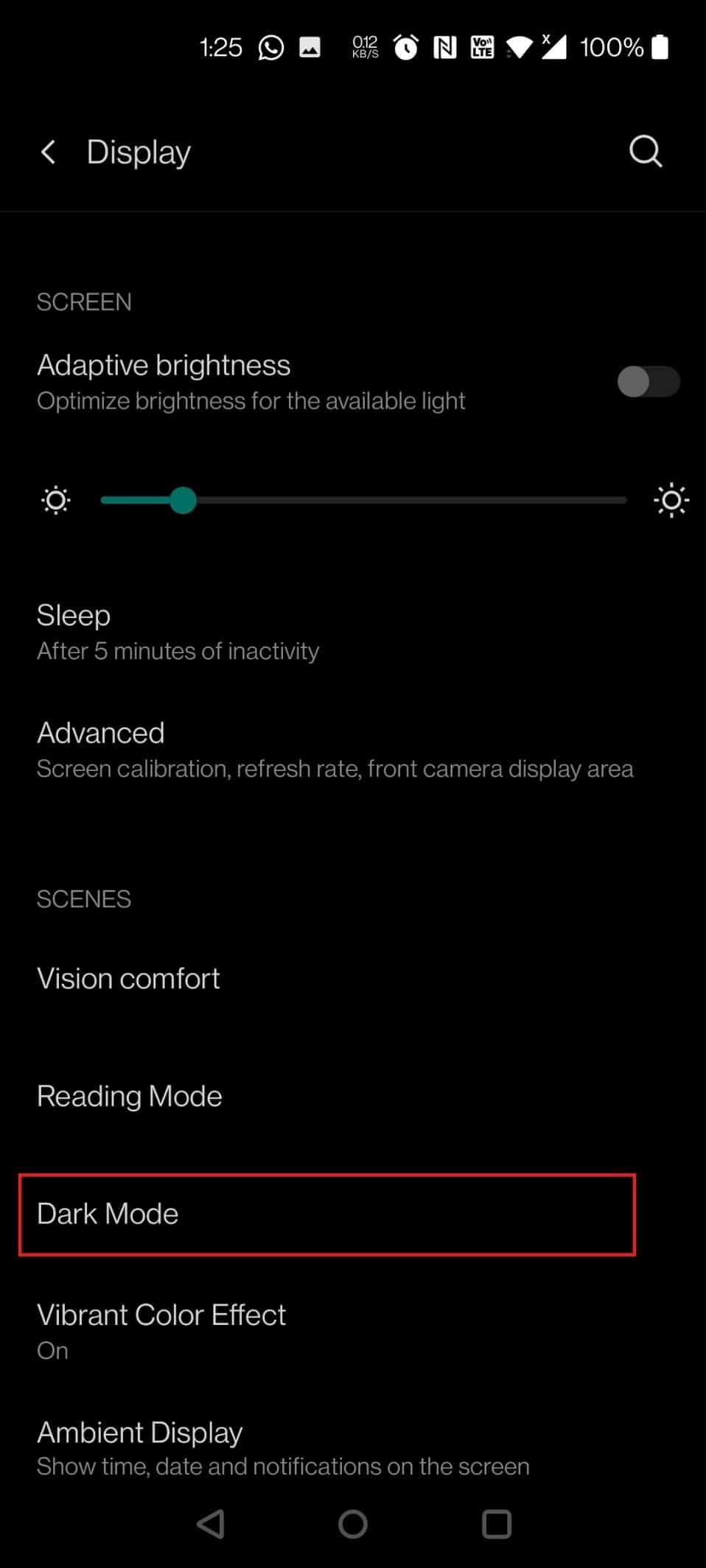
4. Aktivieren Sie nun den Schalter für die Option Manuell.
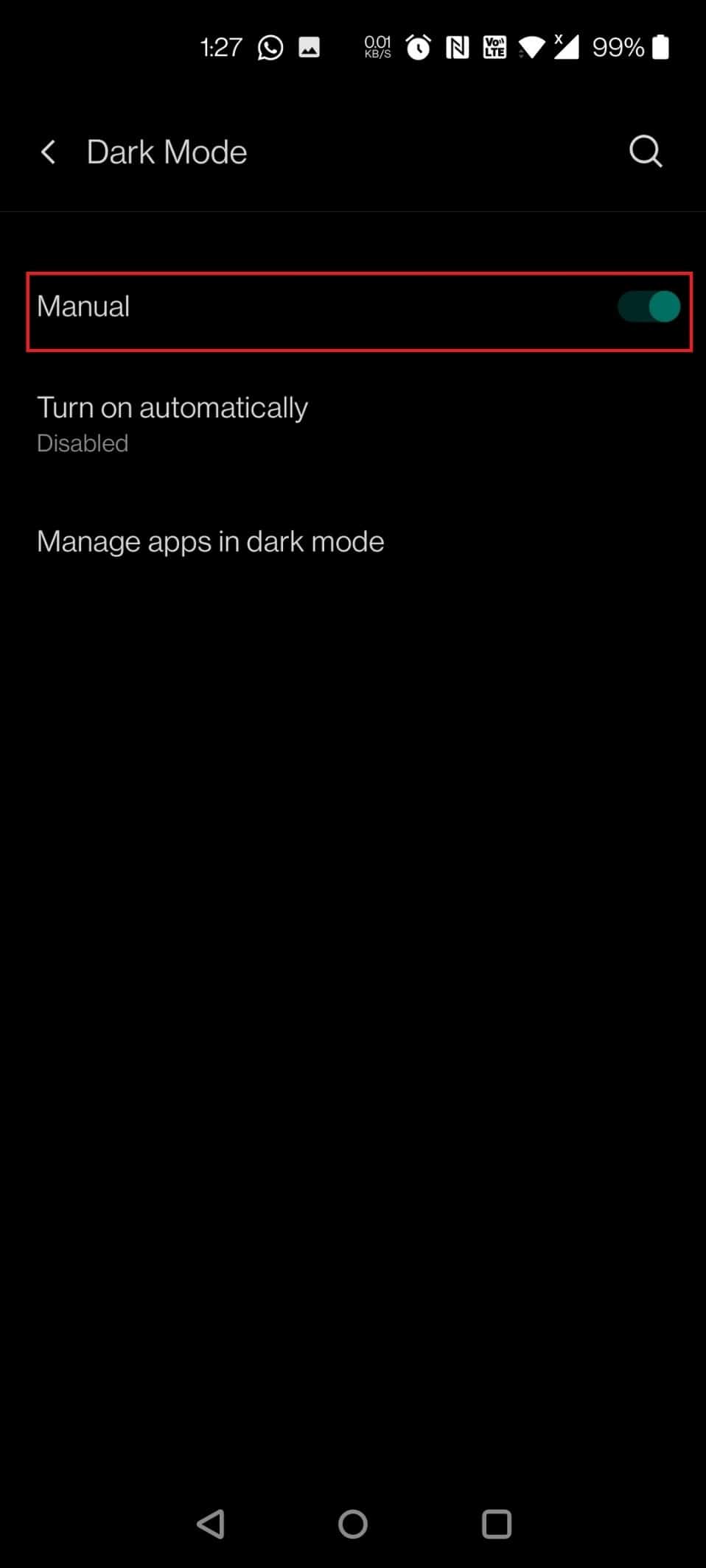
5. Tippen Sie dann auf Apps im Dunkelmodus verwalten.
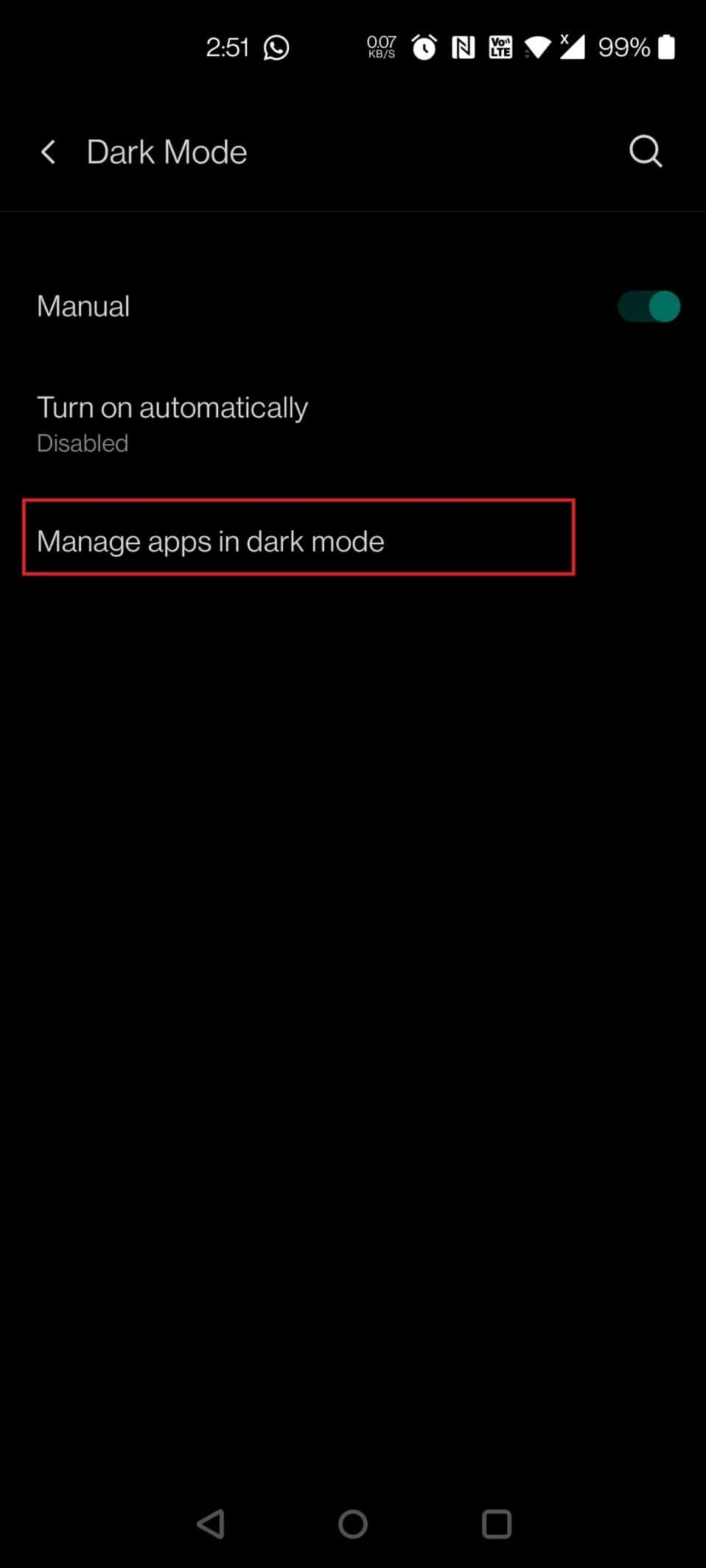
6. Wischen Sie nach unten und schalten Sie den Schalter für Snapchat in der Liste ein.
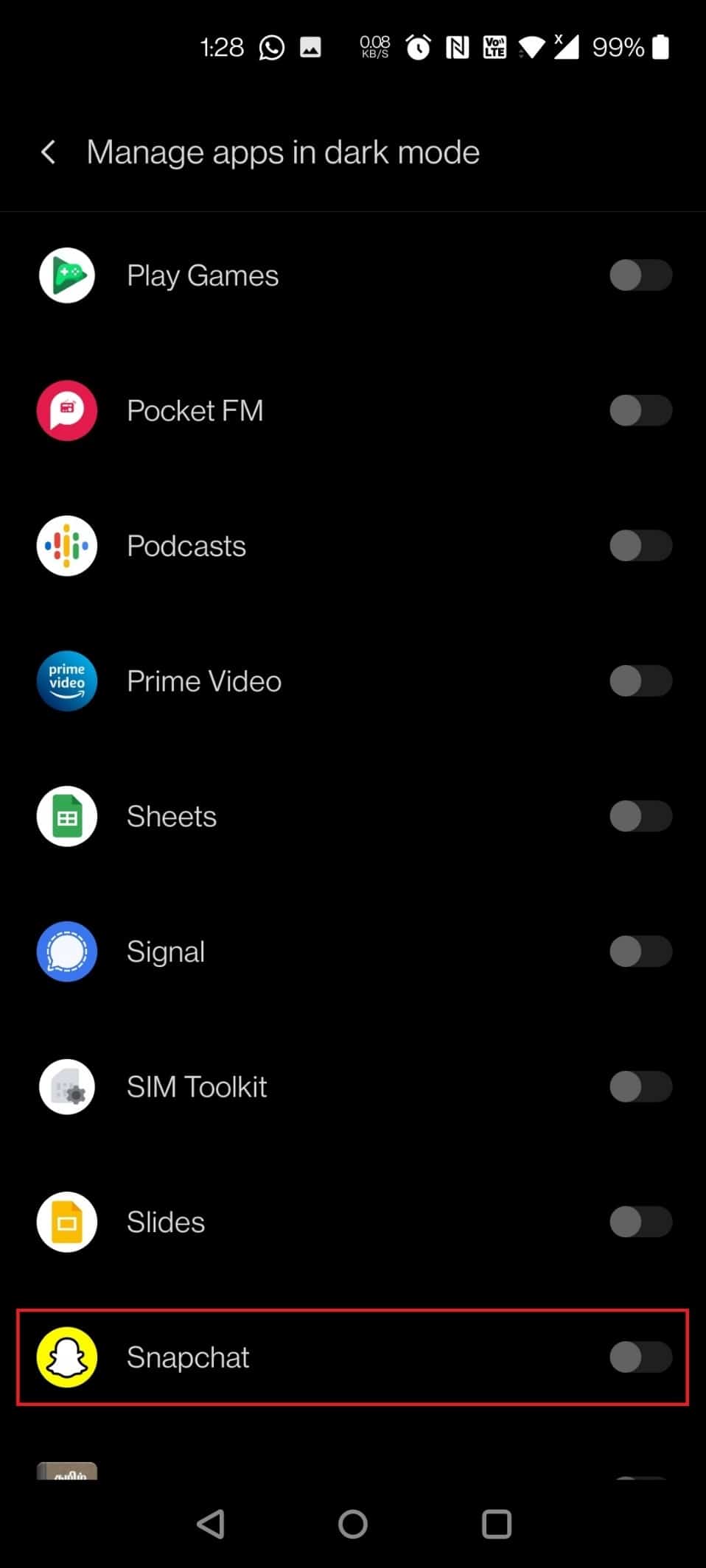
7. Tippen Sie auf OK für das Popup-Fenster mit der Meldung, dass nicht unterstützte Apps im Dunkelmodus möglicherweise nicht ordnungsgemäß funktionieren.
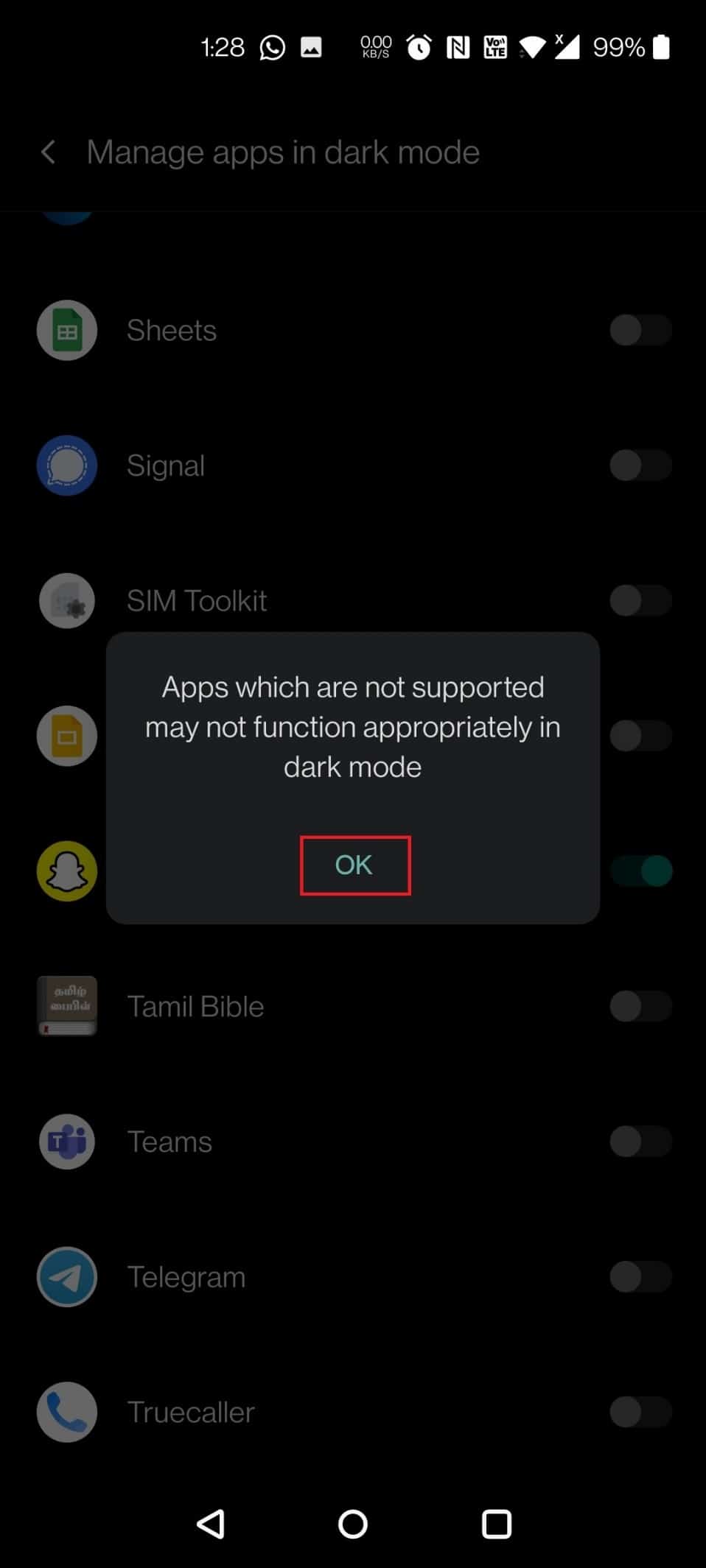
8. Jetzt wird der Dunkelmodus in Snapchat für Android aktiviert.
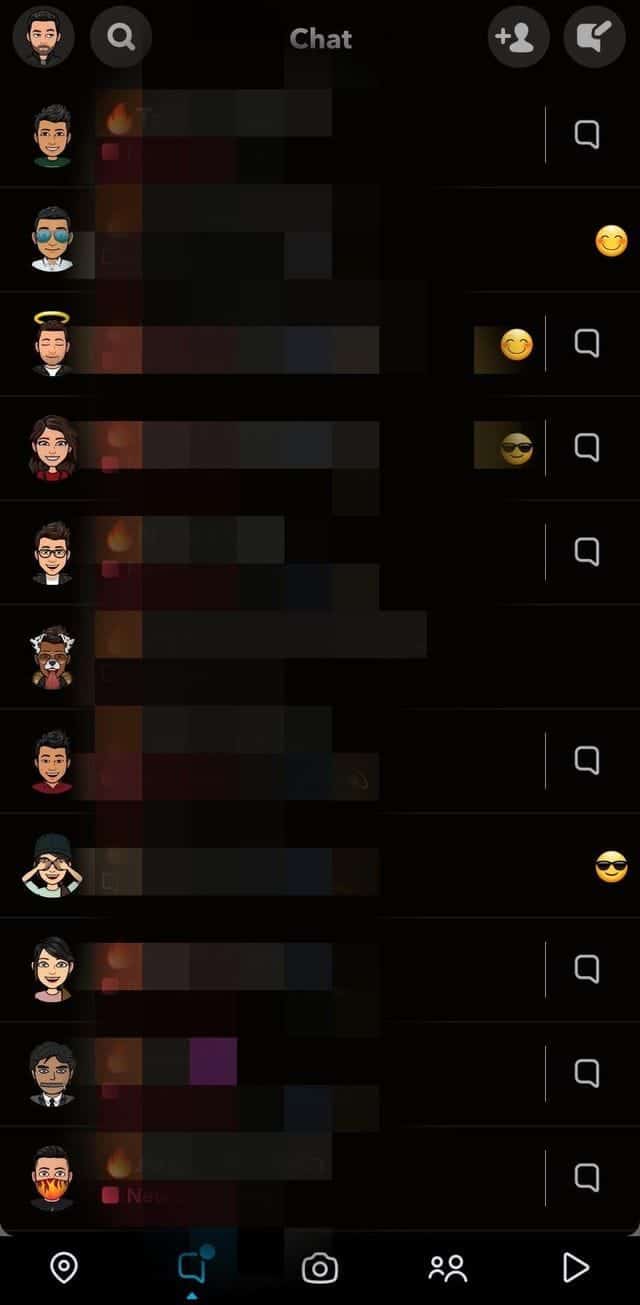
Wie bekomme ich den Dunkelmodus auf Snapchat ohne App-Anpassung auf iOS?
Es gibt einen offiziell eingeführten Dunkelmodus für iPhone-Nutzer, der von Snapchat bereitgestellt wird. Sie können ihn mit den folgenden Schritten verwenden.
1. Öffnen Sie Snapchat auf Ihrem iPhone und tippen Sie oben links auf das Bitmoji.
2. Tippen Sie oben rechts auf das Zahnradsymbol Einstellungen.
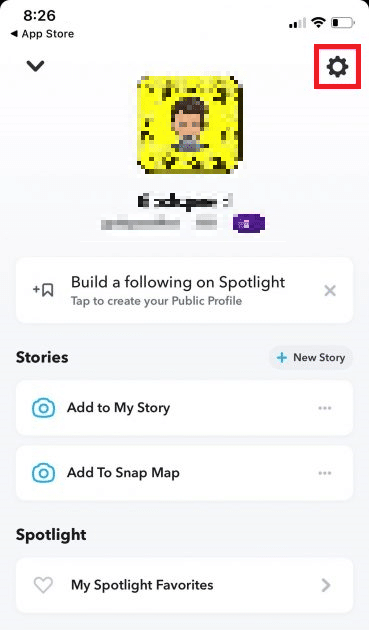
3. Tippen Sie im Abschnitt „Mein Konto“ auf App-Erscheinungsbild.
4. Wählen Sie dann die Option Immer dunkel. So aktivieren Sie den Snapchat-Dunkelmodus auf Ihrem iPhone.
Hinweis: Wenn Sie die obigen Einstellungen nicht finden konnten, aktualisieren Sie Ihr Telefon und Ihre Snapchat-Version auf die neueste Version. Wenn das Aktualisieren der App nicht funktioniert, versuchen Sie, die Snapchat-App neu zu installieren.
Wie ändert man das Aussehen von Snapchat in dunkel ohne die App?
Sie können Snapchat sowohl auf Android- als auch auf iOS-Geräten ohne die Snapchat-App in den Dunkelmodus versetzen.
A. Auf Android-Geräten
Für Android können Sie die folgenden Schritte ausführen:
Hinweis: Gilt nur, wenn Sie die Dunkelmodus-Funktion auf Ihrem Android-Gerät haben.
1. Öffnen Sie Einstellungen.
2. Tippen Sie auf Über das Telefon.
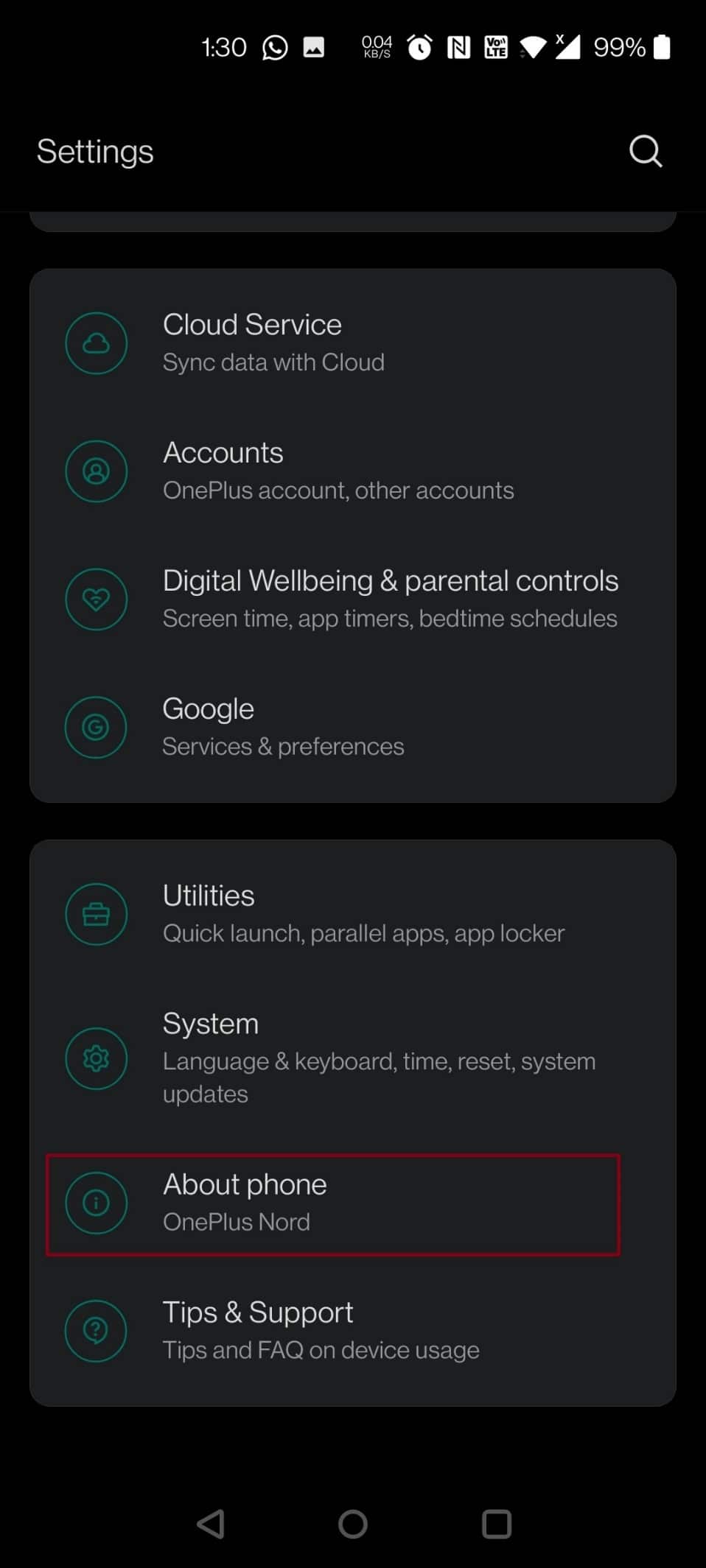
3. Tippen Sie 5–7 Mal auf Build-Nummer.
4. Gehen Sie zurück zur Hauptseite der Einstellungen.
5. Tippen Sie auf System.
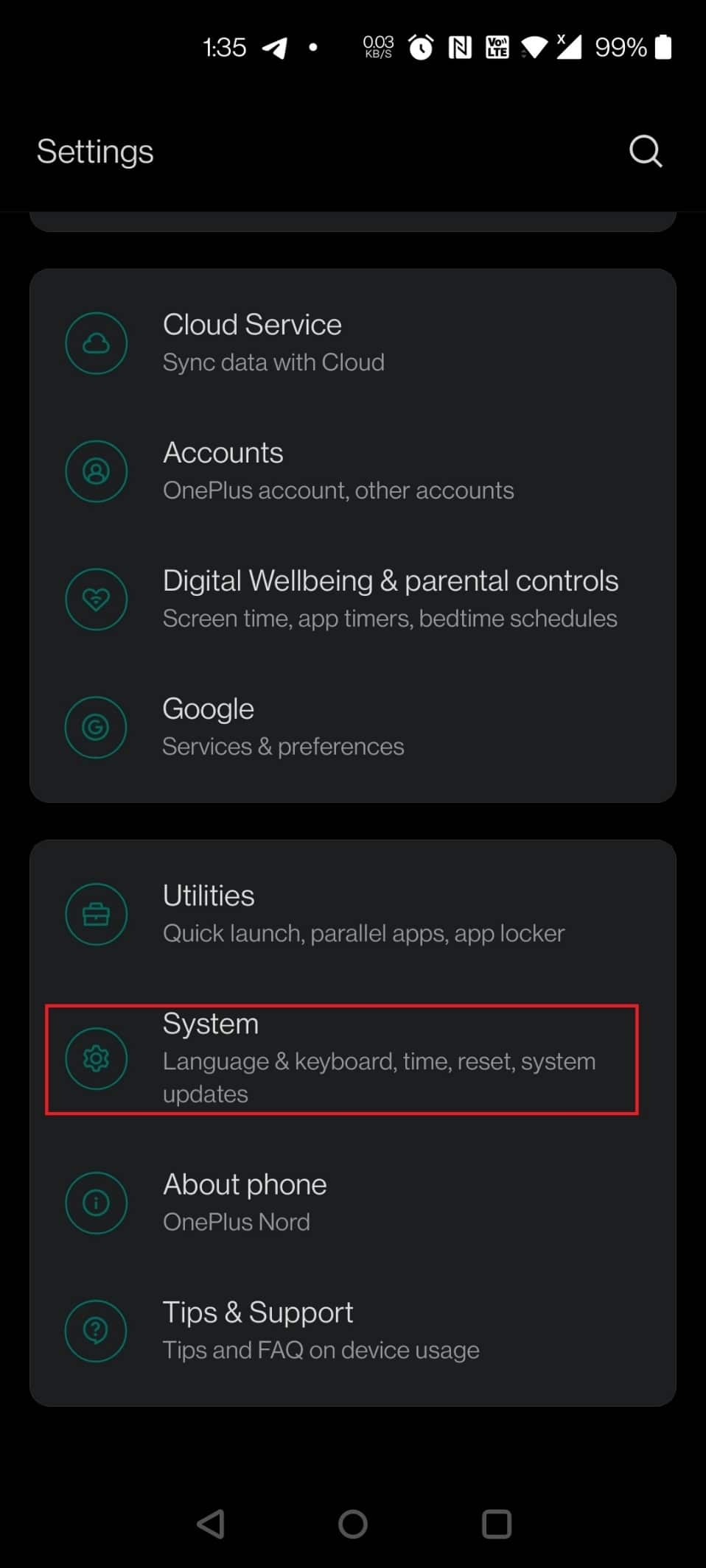
6. Tippen Sie nun auf Entwickleroptionen.
7. Schalten Sie den Schalter für Override force-dark ein.
B. Auf iOS-Geräten
Bei iOS-Geräten können Sie Snapchat dunkel machen, indem Sie in die Snapchat-Einstellungen gehen.
1. Öffnen Sie Snapchat.
2. Tippen Sie auf das Zahnradsymbol Einstellungen.
3. Tippen Sie auf App-Erscheinungsbild.
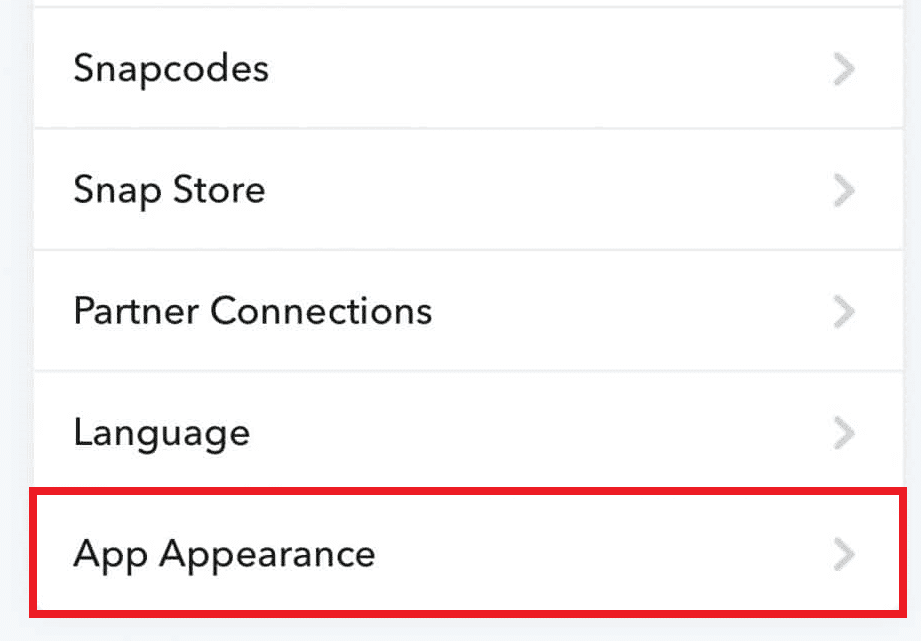
4. Tippen Sie auf Immer dunkel.
Wie bekomme ich Snapchat im Dunkelmodus auf Android?
Sie können dafür die oben angegebenen Schritte ausführen (gilt nur, wenn Sie die Dunkelmodus-Funktion auf Ihrem Android-Gerät haben).
1. Öffnen Sie Ihre Telefoneinstellungen und tippen Sie auf Über das Telefon.
2. Tippen Sie 5–7 Mal auf Build-Nummer und kehren Sie dann zum Menü Einstellungen zurück.
3. Tippen Sie auf System > Entwickleroptionen.
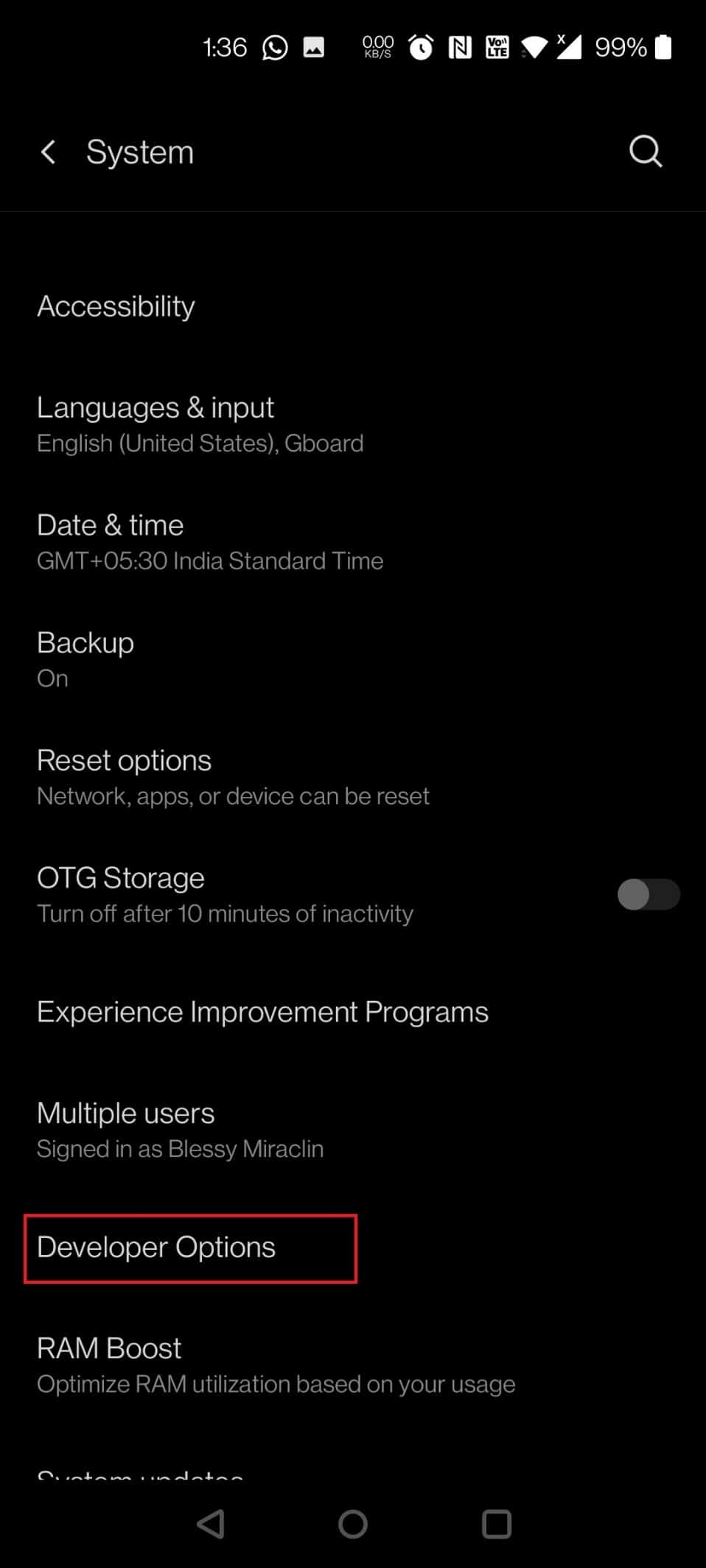
4. Aktivieren Sie schließlich den Schalter für die Option Override force-dark, wie gezeigt.
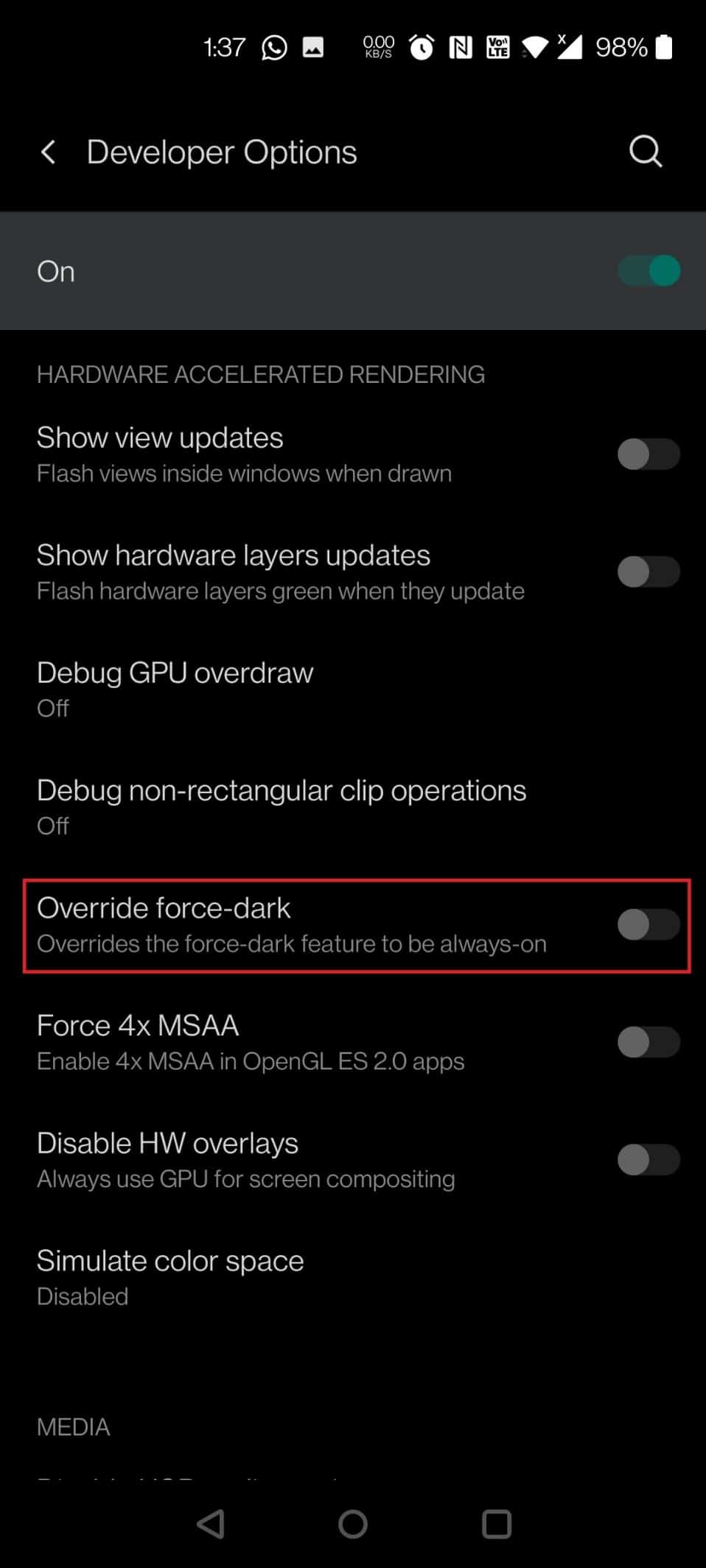
Was ist, wenn Sie keinen Dark Mode auf Snapchat haben?
Snapchat hat noch keinen Dunkelmodus für Android-Benutzer eingeführt, aber Sie können ihn in den Dunkelmodus ändern. Dafür muss Ihr Telefon jedoch über die integrierte Dunkelmodus-Option verfügen. Und den meisten Android-Handys fehlt der Dunkelmodus in der Snapchat-App. Befolgen Sie die oben genannten Schritte, um zu erfahren, wie Sie den Dunkelmodus auf Android-Geräten über die Einstellungen aktivieren.
Wie erzwinge ich, dass Android dunkel wird?
Sie können Android in den Dunkelmodus zwingen, indem Sie die folgenden Schritte ausführen:
1. Öffnen Sie Einstellungen.
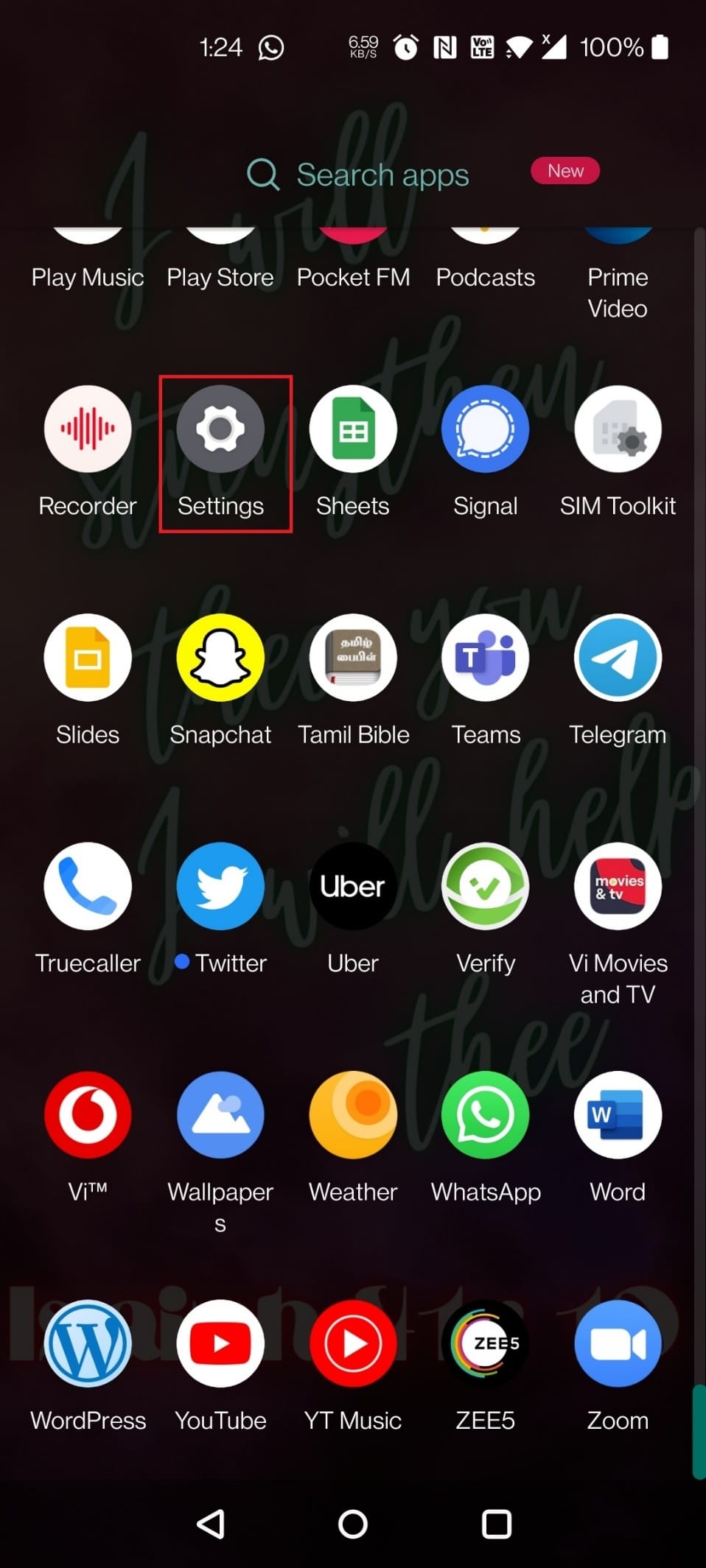
2. Tippen Sie 5–7 Mal auf Über das Telefon > Build-Nummer.
3. Gehen Sie zurück zu Einstellungen und tippen Sie in der Liste auf System.
4. Tippen Sie auf die Entwickleroptionen und schalten Sie die Option „Force-Dark überschreiben“ um.
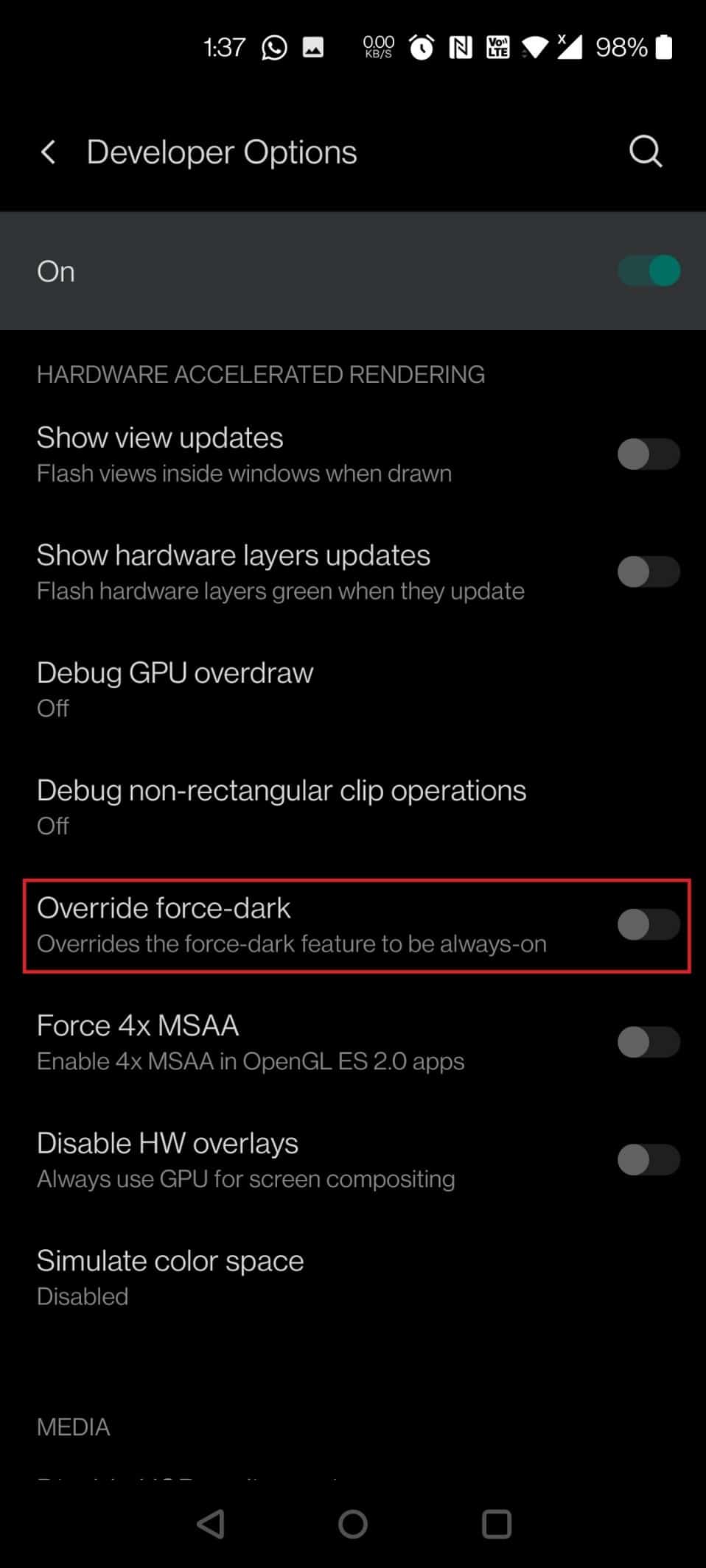
Können wir Snapchat auf Chrome verwenden?
Sie können nicht auf alle Snapchat-Funktionen in Chrome zugreifen. Snapchat hat noch keine Funktion bereitgestellt, um Snapchat zu nutzen, um mit Ihren Freunden zu sprechen oder Snaps in einem beliebigen Browser, einschließlich Google Chrome, zu senden. Aber ja, Sie können verschiedene Aspekte Ihres Snapchat-Kontos in Chrome verwalten, wie Apps, Geräte, Snapcode, Daten usw.
Kann ich Snaps von Snapchat im Browser senden?
Nein, Sie können im Browser nicht mit Ihren Freunden sprechen oder Snaps senden. Sie können Ihr Snapchat-Konto jedoch im Browser verwalten.
Wie verwenden Sie Snapchat ohne die App?
Sie müssen die App haben, um Snapchat auf mobilen Geräten zu verwenden, aber Sie können Ihr Konto jederzeit in Ihrem Browser verwalten. Dies würde auch Ihre Frage beantworten, wie Sie den Dunkelmodus auf Snapchat ohne App-Anpassung erhalten. Sie können Snapchat in Ihrem Browser mit den folgenden Schritten verwalten:
1. Geben Sie Google Chrome oder einen anderen gewünschten Browser ein, der auf Ihrem System installiert ist, und klicken Sie auf Öffnen, wie unten gezeigt.
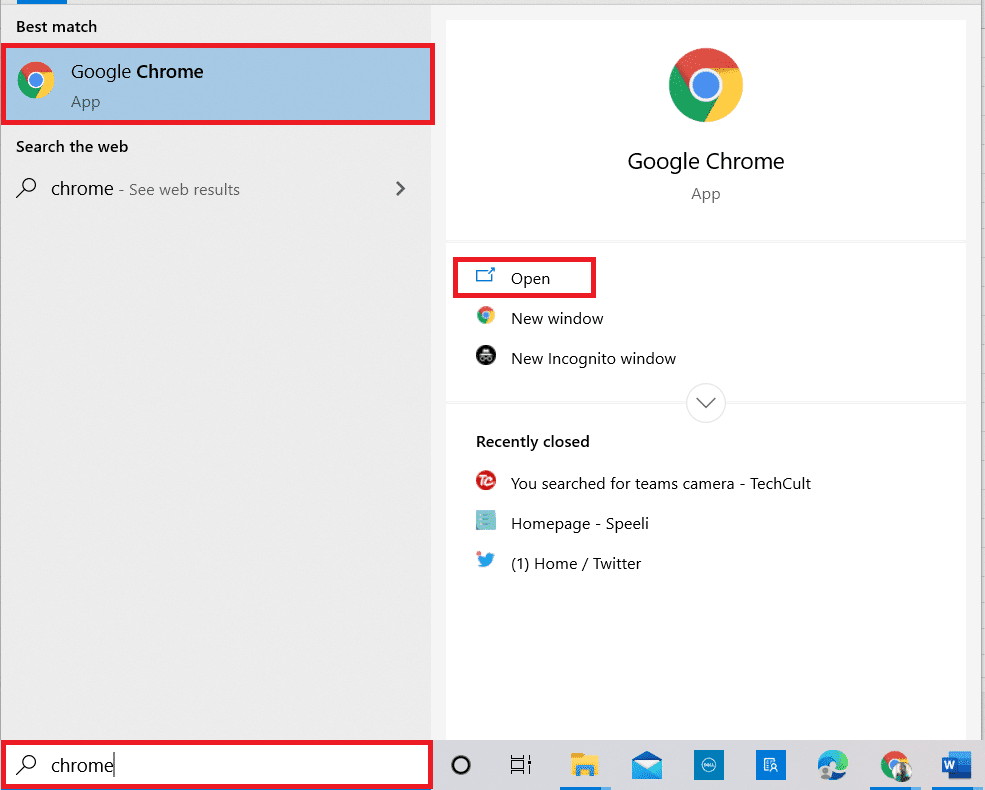
2. Besuchen Sie Snapchat in Ihrem Browser.
3. Geben Sie Ihren Benutzernamen oder Ihre E-Mail-Adresse und Ihr Passwort ein und vergewissern Sie sich, dass ich kein reCAPTCHA-Roboter bin. Klicken Sie auf die Option Anmelden, um sich bei Ihrem Snapchat-Konto anzumelden.
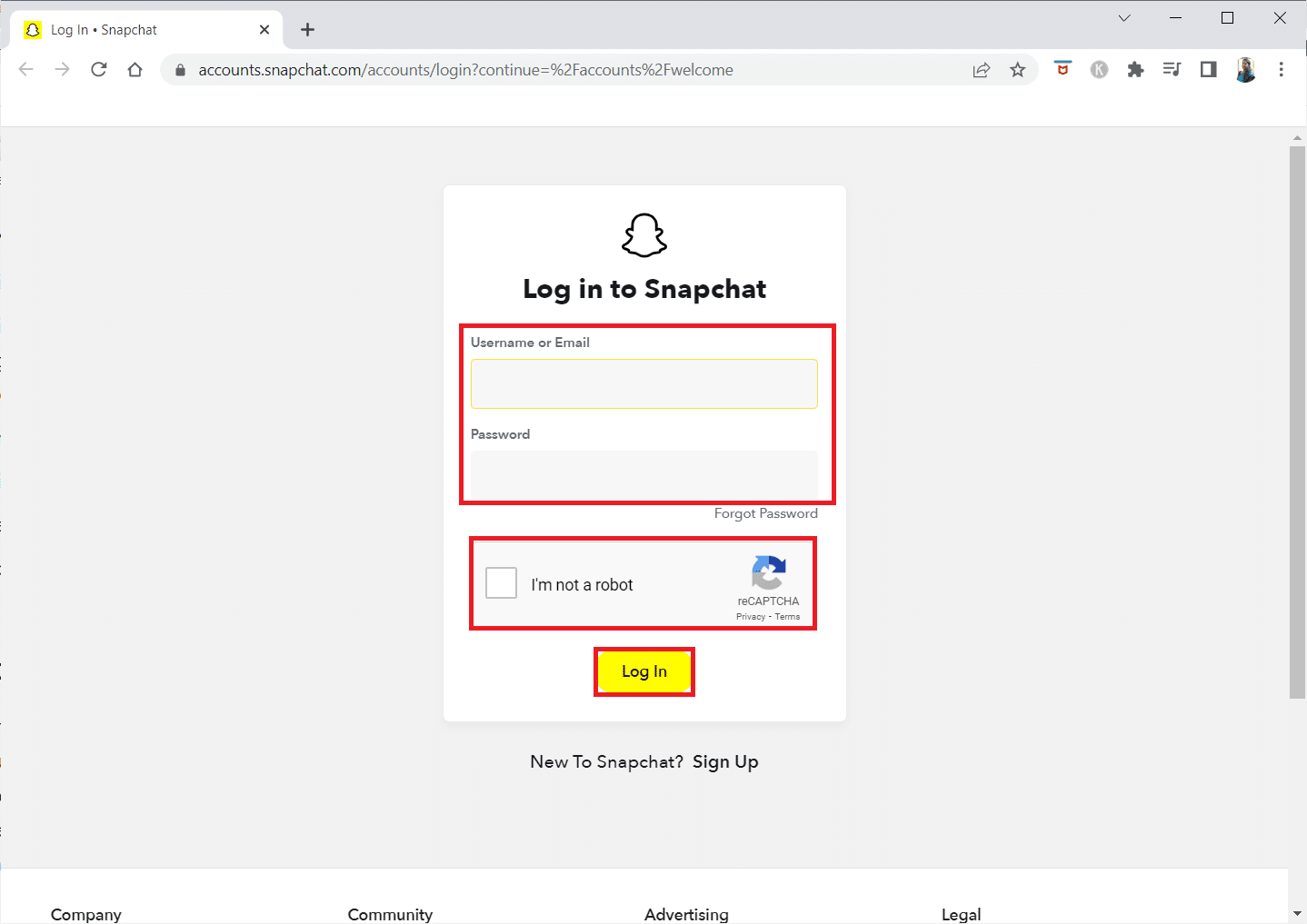
4. Wählen Sie eine der angezeigten Optionen aus, um verschiedene Aspekte Ihres Snapchat-Kontos in Google Chrome zu verwalten.
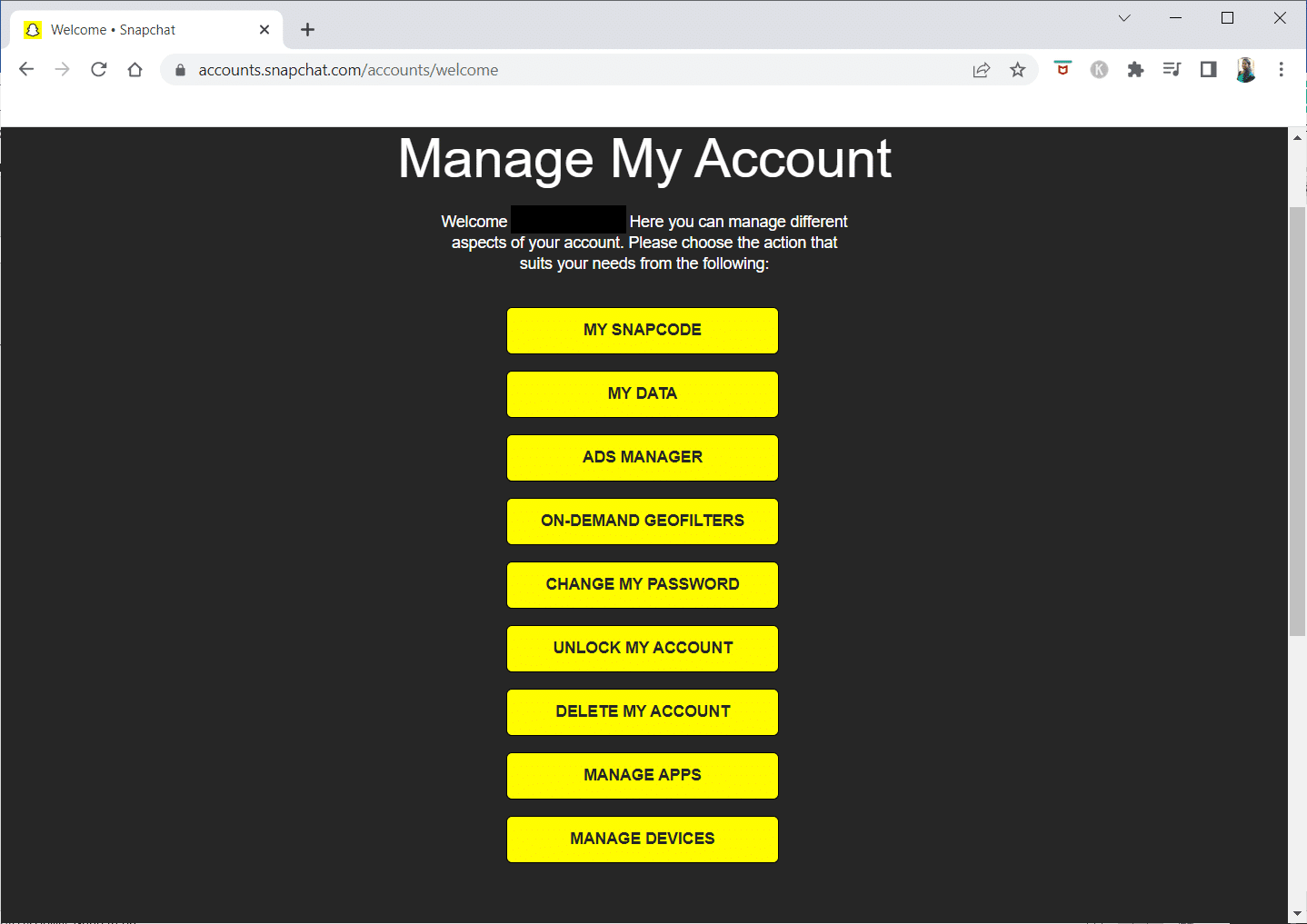
***
Jetzt haben Sie verstanden, wie Sie den Dunkelmodus auf Snapchat ohne App-Anpassung mit den detaillierten Schritten aktivieren können. Sie können uns Fragen zu diesem Artikel oder Vorschläge zu anderen Themen mitteilen, zu denen wir einen Artikel erstellen sollen. Schreiben Sie sie in den Kommentarbereich unten, damit wir sie zur Kenntnis nehmen können.